Odhalit svá hesla a možná je změnit?
- Windows má vestavěnou funkci správy hesel s názvem Credential Manager, která ukládá hesla.
- Zkoumáme různé způsoby, jak zobrazit uložená hesla, včetně ovládacího panelu a Editoru registru.
- Zůstaňte na místě, protože vás provedeme tímto snadným procesem.

Pokud jste někdy zapomněli své přihlašovací údaje pro web, víte, jak frustrující to může být znovu získat přístup prostřednictvím všech kroků ověření vícefaktorové autentizace a resetování kódů zapojený.
Windows 11 vám usnadní zapamatování hesel webů a služeb, takže je nemusíte pokaždé vypisovat.
Kde se ve Windows 11 ukládají hesla?
Windows ukládá hesla na dvou místech. První je ve Správci pověření, databázi všech vašich účtů souvisejících se systémem Windows. Druhý je ve vašem prohlížeči. Stejně jako když chcete zobrazit uložené heslo Wi-Fi, musíte mít také oprávnění správce k zobrazení těchto uložených hesel.
Ale ani potom nejsou stále zabezpečené, protože k nim má přístup kdokoli s vaším heslem správce. Jindy, Credential Manager možná nefunguje, nebo vaše Prohlížeč Edge nemůže najít vaše uložená hesla.
Jak najdu svá uložená hesla ve Windows 11?
1. Pomocí ovládacího panelu
- Klikněte na Windows Search bar, typ Kontrolní panela klikněte OTEVŘENO.

- Vybrat Uživatelské účty.
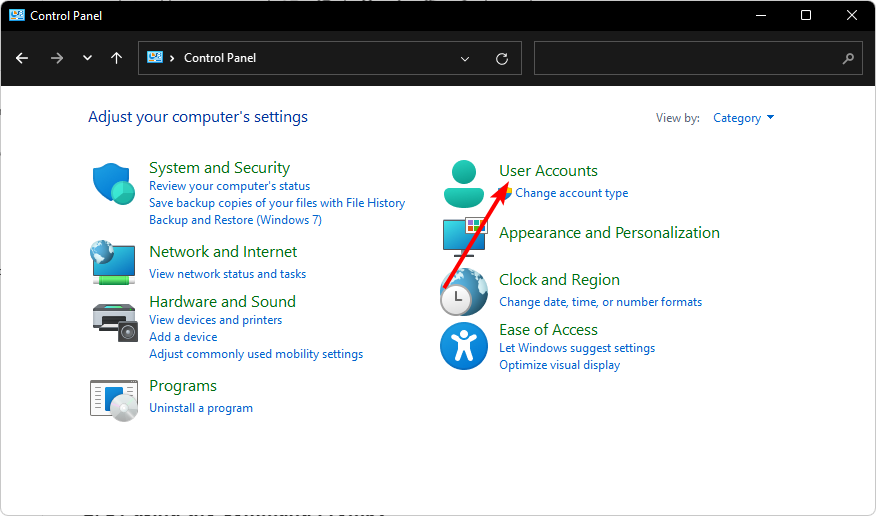
- Klikněte na Přihlašovací údaje systému Windows.
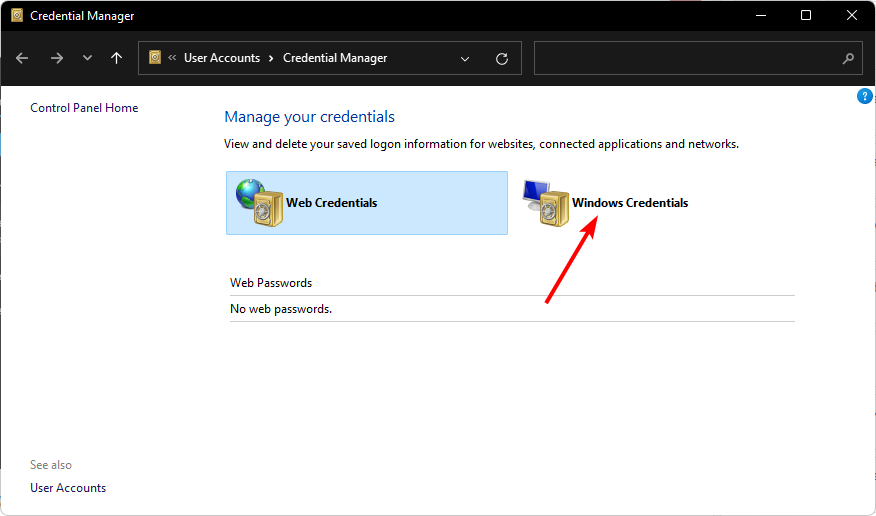
- Dále vyberte Účet Microsoft a kliknutím na něj rozbalte a odkryjte své heslo.

2. Pomocí příkazového řádku
- Udeř Okna klíč, typ cmd do vyhledávacího pole a klikněte na Spustit jako administrátor.

- Zadejte následující příkaz a stiskněte Vstupte:
rundll32.exe keymgr.dll, KRShowKeyMgr
- 4 způsoby, jak opravit chybu LiveKernelEvent 144 ve Windows 11
- Jak úplně odebrat nežádoucí jazyk zobrazení v systému Windows 11
- Copilot přichází 26. září s novým logem a novými funkcemi
- Windows 11 23H2: Nejlepší funkce, k dispozici 26. září
- Jak trvale zakázat tažení doleva v systému Windows 11
3. Pomocí Editoru registru
- Udeř Okna + R klíče pro otevření Běh příkaz.
- Typ regedit v dialogovém okně a stiskněte Vstupte.

- Přejděte do následujícího umístění:
HKEY_ LOCAL_MACHINE/ SOFTWARE/ Microsoft/ Windows NT / CurrentVersion / Winlogon - Lokalizovat Výchozí hesloa poklepáním na něj zobrazíte své heslo.

Pamatujte si vytvořit bod obnovení v případě, že omylem provedete změny v registru, abyste zabránili neodvolatelným následkům.
Jaké jsou tipy pro správu hesel v systému Windows 11?
- Použijte správce hesel – Pokud jste to ještě neudělali, zvažte použití zvláště ty s funkcí vícefaktorové autentizace nebo kteří mají nouzový přístup.
- Využijte Windows Hello – Windows Hello umožňuje uživatelům přihlásit se pouze pomocí obličeje nebo otisku prstu, místo aby pokaždé zadávali heslo.
- Vytvořte jedinečná hesla – To je důležité, protože pokud někdo získá přístup k jednomu účtu, mohl by se snadno dostat k ostatním tím, že zkusí stejné přihlašovací údaje na jiných stránkách.
- Použijte zabezpečený prohlížeč – Měli byste použít a bezpečný prohlížeč that nesleduje vaše aktivity online nebo posílat informace o vás přes internet.
Takže tady to máte, rozpis všech mnoha způsobů, jak můžete zobrazit hesla v systému Windows 11. Nalezení uložených přihlašovacích hesel je životně důležitá, ale snadno přehlédnutelná dovednost. S určitými drobnými úpravami lze zde uvedené kroky použít i na jiné verze systému Windows.
Vzhledem k tomu, jak snadné to je, pokud používáte sdílený počítač, nemáte žádný způsob, jak zjistit, kdo by mohl narazit na vaše hesla. Přijetí nezbytných opatření, jako je vždy odhlášení ze svých účtů po použití počítače nebo povolení vypršení platnosti hesla, půjde dlouhou cestou v zabezpečení vašich přihlašovacích údajů pomocí hesla.
Pokud máte nějaké konkrétní dotazy, neváhejte zanechat komentář a my se pokusíme na ně rychle odpovědět.


